Hadoop完全分布式搭建(4)
时间:2017-02-05 23:35 来源:linux.it.net.cn 作者:IT
4、Hadoop集群安装
所有的机器上都要安装hadoop,现在就先在Master服务器安装,然后其他服务器按照步骤重复进行即可。安装和配置hadoop需要以"root"的身份进行。
4.1 安装hadoop
首先用root用户登录"Master.Hadoop"机器,查看我们之前用FTP上传至"/home/Hadoop"上传的"hadoop-1.0.0.tar.gz"。
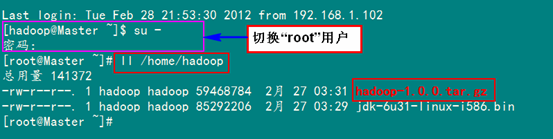
接着把"hadoop-1.0.0.tar.gz"复制到"/usr"目录下面。
cp /home/hadoop/hadoop-1.0.0.tar.gz /usr
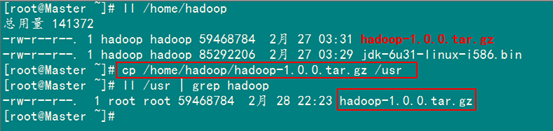
下一步进入"/usr"目录下,用下面命令把"hadoop-1.0.0.tar.gz"进行解压,并将其命名为"hadoop",把该文件夹的读权限分配给普通用户hadoop,然后删除"hadoop-1.0.0.tar.gz"安装包。
cd /usr #进入"/usr"目录
tar –zxvf hadoop-1.0.0.tar.gz #解压"hadoop-1.0.0.tar.gz"安装包
mv hadoop-1.0.0 hadoop #将"hadoop-1.0.0"文件夹重命名"hadoop"
chown –R hadoop:hadoop hadoop #将文件夹"hadoop"读权限分配给hadoop用户
rm –rf hadoop-1.0.0.tar.gz #删除"hadoop-1.0.0.tar.gz"安装包
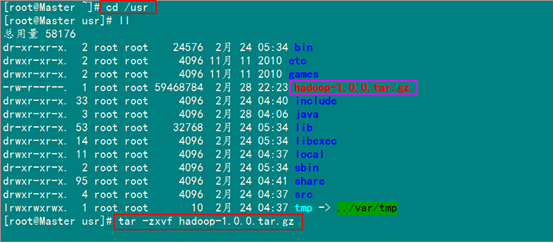
解压后,并重命名。
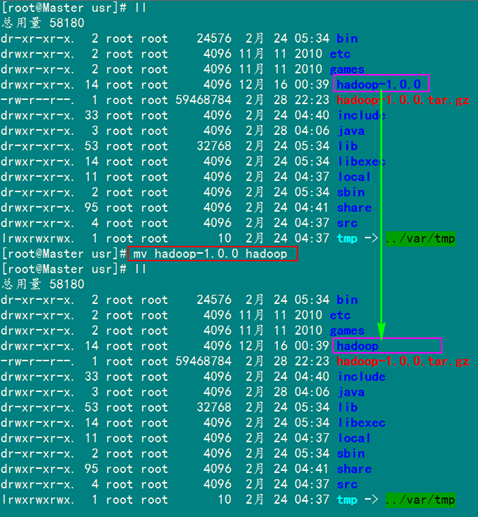
把"/usr/hadoop"读权限分配给hadoop用户(非常重要)
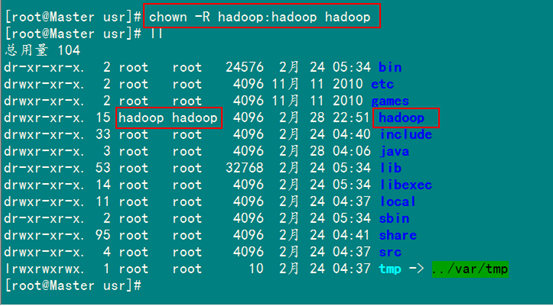
删除"hadoop-1.0.0.tar.gz"安装包

最后在"/usr/hadoop"下面创建tmp文件夹,把Hadoop的安装路径添加到"/etc/profile"中,修改"/etc/profile"文件(配置java环境变量的文件),将以下语句添加到末尾,并使其有效:
# set hadoop path
export HADOOP_HOME=/usr/hadoop
export PATH=$PATH :$HADOOP_HOME/bin
1)在"/usr/hadoop"创建"tmp"文件夹
mkdir /usr/hadoop/tmp

2)配置"/etc/profile"
vim /etc/profile

配置后的文件如下:
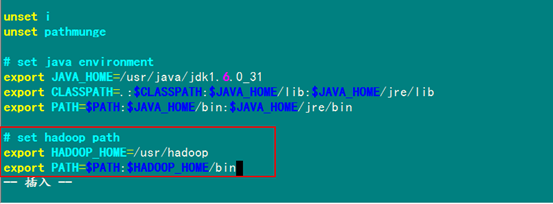
3)重启"/etc/profile"
source /etc/profile

4.2 配置hadoop
1)配置hadoop-env.sh
该"hadoop-env.sh"文件位于"/usr/hadoop/conf"目录下。

在文件的末尾添加下面内容。
# set java environment
export JAVA_HOME=/usr/java/jdk1.6.0_31

Hadoop配置文件在conf目录下,之前的版本的配置文件主要是Hadoop-default.xml和Hadoop-site.xml。由于 Hadoop发展迅速,代码量急剧增加,代码开发分为了core,hdfs和map/reduce三部分,配置文件也被分成了三个core- site.xml、hdfs-site.xml、mapred-site.xml。core-site.xml和hdfs-site.xml是站在 HDFS角度上配置文件;core-site.xml和mapred-site.xml是站在MapReduce角度上配置文件。
2)配置core-site.xml文件
修改Hadoop核心配置文件core-site.xml,这里配置的是HDFS的地址和端口号。
hadoop.tmp.dir
/usr/hadoop/tmp
(备注:请先在 /usr/hadoop 目录下建立 tmp 文件夹)
A base for other temporary directories.
fs.default.name
hdfs://192.168.1.2:9000
备注:如没有配置hadoop.tmp.dir参数,此时系统默认的临时目录为:/tmp/hadoo-hadoop。而这个目录在每次重启后都会被干掉,必须重新执行format才行,否则会出错。
用下面命令进行编辑:

编辑结果显示如下:
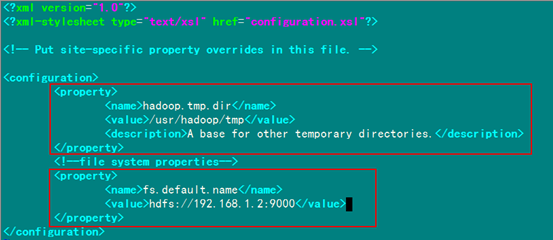
3)配置hdfs-site.xml文件
修改Hadoop中HDFS的配置,配置的备份方式默认为3。
dfs.replication
1
(备注:replication 是数据副本数量,默认为3,salve少于3台就会报错)
用下面命令进行编辑:

编辑结果显示如下:
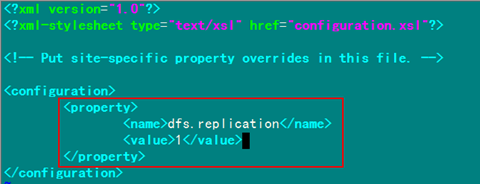
4)配置mapred-site.xml文件
修改Hadoop中MapReduce的配置文件,配置的是JobTracker的地址和端口。
mapred.job.tracker
http://192.168.1.2:9001
用下面命令进行编辑:

编辑结果显示如下:
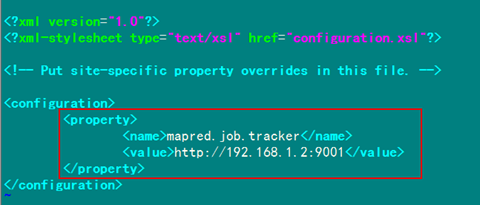
5)配置masters文件
有两种方案:
(1)第一种
修改localhost为Master.Hadoop
(2)第二种
去掉"localhost",加入Master机器的IP:192.168.1.2
为保险起见,启用第二种,因为万一忘记配置"/etc/hosts"局域网的DNS失效,这样就会出现意想不到的错误,但是一旦IP配对,网络畅通,就能通过IP找到相应主机。
用下面命令进行修改:

编辑结果显示如下:

6)配置slaves文件(Master主机特有)
有两种方案:
(1)第一种
去掉"localhost",每行只添加一个主机名,把剩余的Slave主机名都填上。
例如:添加形式如下
Slave1.Hadoop
Slave2.Hadoop
Slave3.Hadoop
(2)第二种
去掉"localhost",加入集群中所有Slave机器的IP,也是每行一个。
例如:添加形式如下
192.168.1.3
192.168.1.4
192.168.1.5
原因和添加"masters"文件一样,选择第二种方式。
用下面命令进行修改:

编辑结果如下:

现在在Master机器上的Hadoop配置就结束了,剩下的就是配置Slave机器上的Hadoop。
一种方式是按照上面的步骤,把Hadoop的安装包在用普通用户hadoop通过"scp"复制到其他机器的"/home/hadoop"目录下,然后根据实际情况进行安装配置,除了第6步,那是Master特有的。用下面命令格式进行。(备注:此时切换到普通用户hadoop)
scp ~/hadoop-1.0.0.tar.gz hadoop@服务器IP:~/
例如:从"Master.Hadoop"到"Slave1.Hadoop"复制Hadoop的安装包。

另一种方式是将 Master上配置好的hadoop所在文件夹"/usr/hadoop"复制到所有的Slave的"/usr"目录下(实际上Slave机器上的slavers文件是不必要的, 复制了也没问题)。用下面命令格式进行。(备注:此时用户可以为hadoop也可以为root)
scp -r /usr/hadoop root@服务器IP:/usr/
例如:从"Master.Hadoop"到"Slave1.Hadoop"复制配置Hadoop的文件。
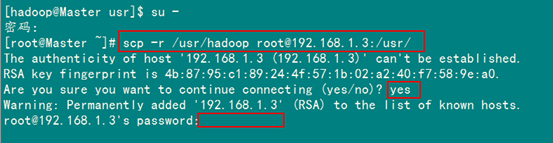
上图中以root用户进行复制,当然不管是用户root还是hadoop,虽然Master机器上的"/usr/hadoop"文件夹用户hadoop有 权限,但是Slave1上的hadoop用户却没有"/usr"权限,所以没有创建文件夹的权限。所以无论是哪个用户进行拷贝,右面都是"root@机器 IP"格式。因为我们只是建立起了hadoop用户的SSH无密码连接,所以用root进行"scp"时,扔提示让你输入"Slave1.Hadoop" 服务器用户root的密码。
查看"Slave1.Hadoop"服务器的"/usr"目录下是否已经存在"hadoop"文件夹,确认已经复制成功。查看结果如下:
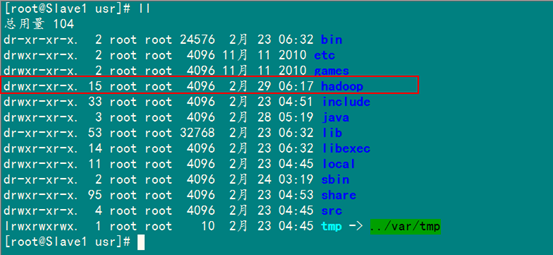
从上图中知道,hadoop文件夹确实已经复制了,但是我们发现hadoop权限是root,所以我们现在要给"Slave1.Hadoop"服务器上的用户hadoop添加对"/usr/hadoop"读权限。
以root用户登录"Slave1.Hadoop",执行下面命令。
chown -R hadoop:hadoop(用户名:用户组) hadoop(文件夹)
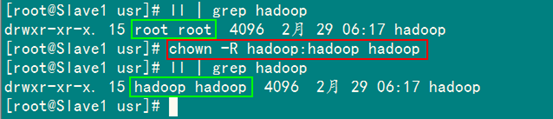
接着在"Slave1 .Hadoop"上修改"/etc/profile"文件(配置 java 环境变量的文件),将以下语句添加到末尾,并使其有效(source /etc/profile):
# set hadoop environment
export HADOOP_HOME=/usr/hadoop
export PATH=$PATH :$HADOOP_HOME/bin
如果不知道怎么设置,可以查看前面"Master.Hadoop"机器的"/etc/profile"文件的配置,到此为此在一台Slave机器上的Hadoop配置就结束了。剩下的事儿就是照葫芦画瓢把剩余的几台Slave机器按照《从"Master.Hadoop"到"Slave1.Hadoop"复制Hadoop的安装包。》这个例子进行部署Hadoop。
4.3 启动及验证
1)格式化HDFS文件系统
在"Master.Hadoop"上使用普通用户hadoop进行操作。(备注:只需一次,下次启动不再需要格式化,只需 start-all.sh)
hadoop namenode -format
某些书上和网上的某些资料中用下面命令执行。

我们在看好多文档包括有些书上,按照他们的hadoop环境变量进行配置后,并立即使其生效,但是执行发现没有找见"bin/hadoop"这个命令。

其实我们会发现我们的环境变量配置的是"$HADOOP_HOME/bin",我们已经把bin包含进入了,所以执行时,加上"bin"反而找不到该命令,除非我们的hadoop坏境变量如下设置。
# set hadoop path
export HADOOP_HOME=/usr/hadoop
export PATH=$PATH : $HADOOP_HOME :$HADOOP_HOME/bin
这样就能直接使用"bin/hadoop"也可以直接使用"hadoop",现在不管哪种情况,hadoop命令都能找见了。我们也没有必要重新在设置hadoop环境变量了,只需要记住执行Hadoop命令时不需要在前面加"bin"就可以了。

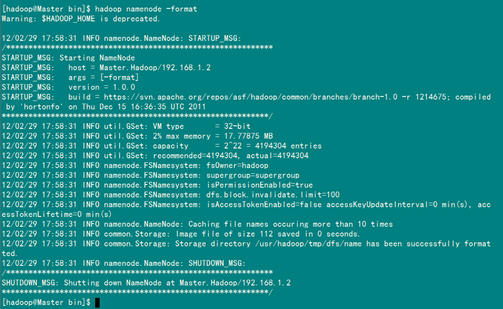
从上图中知道我们已经成功格式话了,但是美中不足就是出现了一个警告,从网上的得知这个警告并不影响hadoop执行,但是也有办法解决,详情看后面的"常见问题FAQ"。
2)启动hadoop
在启动前关闭集群中所有机器的防火墙,不然会出现datanode开后又自动关闭。
service iptables stop
使用下面命令启动。
start-all.sh

执行结果如下:

可以通过以下启动日志看出,首先启动namenode 接着启动datanode1,datanode2,…,然后启动secondarynamenode。再启动jobtracker,然后启动tasktracker1,tasktracker2,…。
启动 hadoop成功后,在 Master 中的 tmp 文件夹中生成了 dfs 文件夹,在Slave 中的 tmp 文件夹中均生成了 dfs 文件夹和 mapred 文件夹。
查看Master中"/usr/hadoop/tmp"文件夹内容

查看Slave1中"/usr/hadoop/tmp"文件夹内容。

3)验证hadoop
(1)验证方法一:用"jps"命令
在Master上用 java自带的小工具jps查看进程。
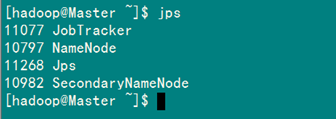
在Slave1上用jps查看进程。
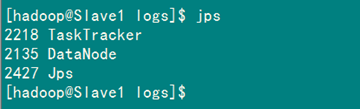
如果在查看Slave机器中发现"DataNode"和"TaskTracker"没有起来时,先查看一下日志的,如果是"namespaceID" 不一致问题,采用"常见问题FAQ6.2"进行解决,如果是"No route to host"问题,采用"常见问题FAQ6.3"进行解决。
(2)验证方式二:用"hadoop dfsadmin -report"
用这个命令可以查看Hadoop集群的状态。
Master服务器的状态:
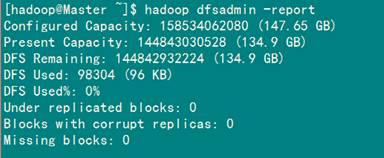
Slave服务器的状态
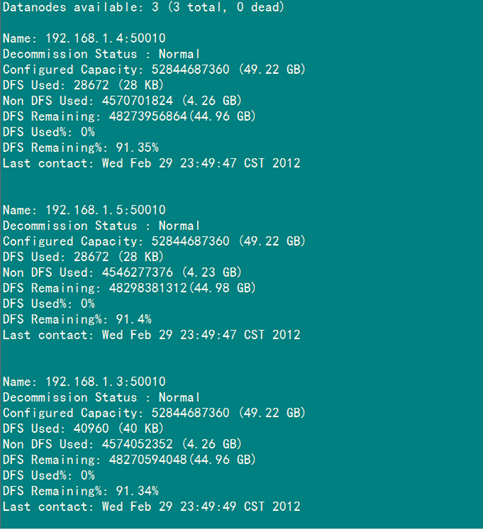
4.4 网页查看集群
1)访问"http:192.168.1.2:50030"
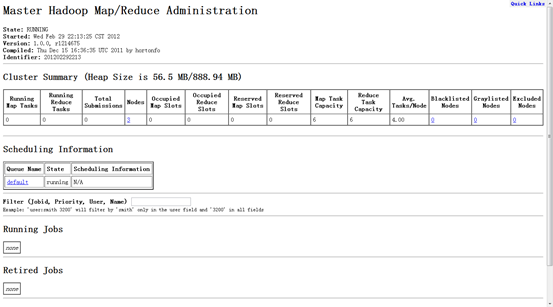
2)访问"http:192.168.1.2:50070"
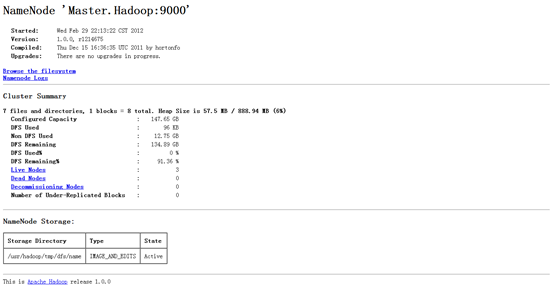
(责任编辑:IT)
|
4、Hadoop集群安装所有的机器上都要安装hadoop,现在就先在Master服务器安装,然后其他服务器按照步骤重复进行即可。安装和配置hadoop需要以"root"的身份进行。
4.1 安装hadoop首先用root用户登录"Master.Hadoop"机器,查看我们之前用FTP上传至"/home/Hadoop"上传的"hadoop-1.0.0.tar.gz"。
接着把"hadoop-1.0.0.tar.gz"复制到"/usr"目录下面。
下一步进入"/usr"目录下,用下面命令把"hadoop-1.0.0.tar.gz"进行解压,并将其命名为"hadoop",把该文件夹的读权限分配给普通用户hadoop,然后删除"hadoop-1.0.0.tar.gz"安装包。
解压后,并重命名。
把"/usr/hadoop"读权限分配给hadoop用户(非常重要)
删除"hadoop-1.0.0.tar.gz"安装包
最后在"/usr/hadoop"下面创建tmp文件夹,把Hadoop的安装路径添加到"/etc/profile"中,修改"/etc/profile"文件(配置java环境变量的文件),将以下语句添加到末尾,并使其有效:
1)在"/usr/hadoop"创建"tmp"文件夹
2)配置"/etc/profile"
配置后的文件如下:
3)重启"/etc/profile"
4.2 配置hadoop1)配置hadoop-env.sh 该"hadoop-env.sh"文件位于"/usr/hadoop/conf"目录下。
在文件的末尾添加下面内容。
Hadoop配置文件在conf目录下,之前的版本的配置文件主要是Hadoop-default.xml和Hadoop-site.xml。由于 Hadoop发展迅速,代码量急剧增加,代码开发分为了core,hdfs和map/reduce三部分,配置文件也被分成了三个core- site.xml、hdfs-site.xml、mapred-site.xml。core-site.xml和hdfs-site.xml是站在 HDFS角度上配置文件;core-site.xml和mapred-site.xml是站在MapReduce角度上配置文件。
2)配置core-site.xml文件 修改Hadoop核心配置文件core-site.xml,这里配置的是HDFS的地址和端口号。
备注:如没有配置hadoop.tmp.dir参数,此时系统默认的临时目录为:/tmp/hadoo-hadoop。而这个目录在每次重启后都会被干掉,必须重新执行format才行,否则会出错。 用下面命令进行编辑:
编辑结果显示如下:
3)配置hdfs-site.xml文件 修改Hadoop中HDFS的配置,配置的备份方式默认为3。
用下面命令进行编辑:
编辑结果显示如下:
4)配置mapred-site.xml文件 修改Hadoop中MapReduce的配置文件,配置的是JobTracker的地址和端口。
用下面命令进行编辑:
编辑结果显示如下:
5)配置masters文件 有两种方案: (1)第一种 修改localhost为Master.Hadoop (2)第二种 去掉"localhost",加入Master机器的IP:192.168.1.2 为保险起见,启用第二种,因为万一忘记配置"/etc/hosts"局域网的DNS失效,这样就会出现意想不到的错误,但是一旦IP配对,网络畅通,就能通过IP找到相应主机。 用下面命令进行修改:
编辑结果显示如下:
6)配置slaves文件(Master主机特有) 有两种方案: (1)第一种 去掉"localhost",每行只添加一个主机名,把剩余的Slave主机名都填上。 例如:添加形式如下
(2)第二种 去掉"localhost",加入集群中所有Slave机器的IP,也是每行一个。 例如:添加形式如下
原因和添加"masters"文件一样,选择第二种方式。 用下面命令进行修改:
编辑结果如下:
现在在Master机器上的Hadoop配置就结束了,剩下的就是配置Slave机器上的Hadoop。
一种方式是按照上面的步骤,把Hadoop的安装包在用普通用户hadoop通过"scp"复制到其他机器的"/home/hadoop"目录下,然后根据实际情况进行安装配置,除了第6步,那是Master特有的。用下面命令格式进行。(备注:此时切换到普通用户hadoop)
例如:从"Master.Hadoop"到"Slave1.Hadoop"复制Hadoop的安装包。
另一种方式是将 Master上配置好的hadoop所在文件夹"/usr/hadoop"复制到所有的Slave的"/usr"目录下(实际上Slave机器上的slavers文件是不必要的, 复制了也没问题)。用下面命令格式进行。(备注:此时用户可以为hadoop也可以为root)
例如:从"Master.Hadoop"到"Slave1.Hadoop"复制配置Hadoop的文件。
上图中以root用户进行复制,当然不管是用户root还是hadoop,虽然Master机器上的"/usr/hadoop"文件夹用户hadoop有 权限,但是Slave1上的hadoop用户却没有"/usr"权限,所以没有创建文件夹的权限。所以无论是哪个用户进行拷贝,右面都是"root@机器 IP"格式。因为我们只是建立起了hadoop用户的SSH无密码连接,所以用root进行"scp"时,扔提示让你输入"Slave1.Hadoop" 服务器用户root的密码。 查看"Slave1.Hadoop"服务器的"/usr"目录下是否已经存在"hadoop"文件夹,确认已经复制成功。查看结果如下:
从上图中知道,hadoop文件夹确实已经复制了,但是我们发现hadoop权限是root,所以我们现在要给"Slave1.Hadoop"服务器上的用户hadoop添加对"/usr/hadoop"读权限。 以root用户登录"Slave1.Hadoop",执行下面命令。
接着在"Slave1 .Hadoop"上修改"/etc/profile"文件(配置 java 环境变量的文件),将以下语句添加到末尾,并使其有效(source /etc/profile):
如果不知道怎么设置,可以查看前面"Master.Hadoop"机器的"/etc/profile"文件的配置,到此为此在一台Slave机器上的Hadoop配置就结束了。剩下的事儿就是照葫芦画瓢把剩余的几台Slave机器按照《从"Master.Hadoop"到"Slave1.Hadoop"复制Hadoop的安装包。》这个例子进行部署Hadoop。
4.3 启动及验证1)格式化HDFS文件系统 在"Master.Hadoop"上使用普通用户hadoop进行操作。(备注:只需一次,下次启动不再需要格式化,只需 start-all.sh)
某些书上和网上的某些资料中用下面命令执行。
我们在看好多文档包括有些书上,按照他们的hadoop环境变量进行配置后,并立即使其生效,但是执行发现没有找见"bin/hadoop"这个命令。
其实我们会发现我们的环境变量配置的是"$HADOOP_HOME/bin",我们已经把bin包含进入了,所以执行时,加上"bin"反而找不到该命令,除非我们的hadoop坏境变量如下设置。
这样就能直接使用"bin/hadoop"也可以直接使用"hadoop",现在不管哪种情况,hadoop命令都能找见了。我们也没有必要重新在设置hadoop环境变量了,只需要记住执行Hadoop命令时不需要在前面加"bin"就可以了。
从上图中知道我们已经成功格式话了,但是美中不足就是出现了一个警告,从网上的得知这个警告并不影响hadoop执行,但是也有办法解决,详情看后面的"常见问题FAQ"。
2)启动hadoop 在启动前关闭集群中所有机器的防火墙,不然会出现datanode开后又自动关闭。
使用下面命令启动。
执行结果如下:
可以通过以下启动日志看出,首先启动namenode 接着启动datanode1,datanode2,…,然后启动secondarynamenode。再启动jobtracker,然后启动tasktracker1,tasktracker2,…。 启动 hadoop成功后,在 Master 中的 tmp 文件夹中生成了 dfs 文件夹,在Slave 中的 tmp 文件夹中均生成了 dfs 文件夹和 mapred 文件夹。 查看Master中"/usr/hadoop/tmp"文件夹内容
查看Slave1中"/usr/hadoop/tmp"文件夹内容。
3)验证hadoop (1)验证方法一:用"jps"命令 在Master上用 java自带的小工具jps查看进程。
在Slave1上用jps查看进程。
如果在查看Slave机器中发现"DataNode"和"TaskTracker"没有起来时,先查看一下日志的,如果是"namespaceID" 不一致问题,采用"常见问题FAQ6.2"进行解决,如果是"No route to host"问题,采用"常见问题FAQ6.3"进行解决。
(2)验证方式二:用"hadoop dfsadmin -report" 用这个命令可以查看Hadoop集群的状态。 Master服务器的状态:
Slave服务器的状态
4.4 网页查看集群1)访问"http:192.168.1.2:50030"
2)访问"http:192.168.1.2:50070"
(责任编辑:IT) |